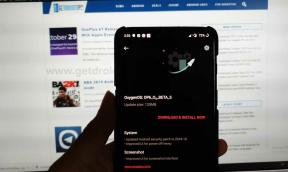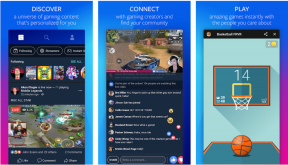Wie behebt man, dass iPhone 14 Pro und iPhone 14 Pro Max Carplay nicht funktionieren?
Verschiedenes / / April 29, 2023
Apple CarPlay ist eine unverzichtbare Funktion für iPhone-Besitzer, die viel fahren und Apple CarPlay-Unterstützung in ihren Autos haben. CarPlay bietet dem Benutzer ein intelligentes und risikofreies Erlebnis für iPhone-Benutzer und Empfangen Sie Anrufe, verwenden Sie Anwendungen, spielen Sie Musik ab und senden und empfangen Sie Textnachrichten, während Sie fahren Autos.
Aber die neuesten Benutzer von iPhone 14 Pro und iPhone Pro Max finden es schwierig, CarPlay mit ihrem Gerät zu verwenden. Wenn Sie einer dieser problematischen iPhone 14 Pro / iPhone 14 Pro Max-Benutzer sind, wird Ihnen dieser Artikel weiterhelfen. Hier haben wir alle möglichen Lösungen aufgelistet, mit denen Sie versuchen können, dieses Problem zu beheben. Lassen Sie uns also ohne weitere Umschweife darauf eingehen.

Seiteninhalt
-
Wie behebt man, dass Apple CarPlay nicht reagiert oder lädt?
- Starten Sie Ihr Telefon neu:
- Telefoneinstellungen zurücksetzen:
- Setzen Sie Ihr iPhone auf die Werkseinstellungen zurück:
- Überprüfen Sie das Datum und die Uhrzeit auf Ihrem iPhone:
- Verbinden Sie die Apple CarPlay-Verbindung erneut:
- Verbindungen prüfen:
- USB Restricted Mode deaktivieren:
- Überprüfen Sie Ihre Region:
- Überprüfen Sie, ob CarPlay in Ihrem Auto verfügbar ist:
- Aktualisieren Sie Ihr iOS:
- Energiesparmodus ausschalten:
- Kontakt Apple-Support:
Wie behebt man, dass Apple CarPlay nicht reagiert oder lädt?
Das iPhone verbindet sich mit CarPlay in einem Auto über USB-to-Lightning-Kabel oder Bluetooth. Dies hängt davon ab, welche Konnektivitätsfunktionen im Fahrzeug verfügbar sind. Der Grund dafür, dass CarPlay nicht funktioniert, könnte also mit der Bluetooth-Konnektivität, der USB-Konnektivität oder der Software selbst zusammenhängen. Was auch immer der Fall sein mag, wir werden hier alle möglichen Gründe ansprechen.
Starten Sie Ihr Telefon neu:
Die erste einfache Lösung, die Sie ausprobieren können, ist ein Neustart. Die meisten Softwareprobleme können mit einem einzigen Neustart der meisten elektronischen Geräte behoben werden. Und das iPhone ist keine Ausnahme. Sie können auch die Neustartoption mit dem Problem „CarPlay funktioniert nicht“ des iPhones ausprobieren. Gehen Sie dazu zu Einstellungen und navigieren Sie zu Allgemein. Wählen Sie dann die Option Herunterfahren. Ziehen Sie dann den Schieberegler nach rechts, um Ihr Smartphone auszuschalten. Warten Sie nun 30 Sekunden und drücken Sie dann den seitlichen Netzschalter, um Ihr Gerät wieder einzuschalten.
Versuchen Sie die nächste Lösung, wenn der Neustart Ihnen nicht hilft.
Anzeige
Telefoneinstellungen zurücksetzen:
iOS 16 bietet eine Option zum Zurücksetzen aller Einstellungen. Dadurch werden alle Einstellungen Ihres Telefons auf die Standardwerte zurückgesetzt, als Sie Ihr neues iPhone zum ersten Mal gekauft haben. Durch das Zurücksetzen der Einstellungen können mehrere Konflikte im Einstellungsmenü behoben werden, die die CarPlay-Funktion Ihres iPhones blockieren könnten.
Durch das Zurücksetzen der Einstellungen wird jedoch alles aus Ihrem Einstellungsmenü gelöscht. Dazu gehören auch gespeicherte WLAN- und Bluetooth-Verbindungen. Führen Sie das Zurücksetzen der Einstellungen also nur durch, wenn Sie bereit sind, alle gespeicherten Verbindungen auf Ihrem iPhone zu löschen.
Um die Einstellungen zurückzusetzen, öffnen Sie die Einstellungen auf Ihrem Telefon und gehen Sie zu Allgemein. Tippen Sie dann auf die Option iPhone übertragen oder zurücksetzen. Wählen Sie dann Zurücksetzen und wählen Sie die Option Alle Einstellungen zurücksetzen. Sie müssen Ihre Aktion bestätigen, indem Sie auf der Bestätigungsseite auf die Schaltfläche Zurücksetzen tippen.
Danach wird Ihr Telefon von selbst neu gestartet. Versuchen Sie nach dem Neustart die nächste Lösung, wenn das gleiche CarPlay-Problem weiterhin auftritt.
Anzeige
Setzen Sie Ihr iPhone auf die Werkseinstellungen zurück:
Nach dem Zurücksetzen der Einstellungen können Sie auch die Option zum Zurücksetzen auf die Werkseinstellungen ausprobieren. Dadurch werden jedoch alle Daten auf Ihrem Telefon gelöscht. Sie müssen also ein Backup von allem Notwendigen erstellen und den Werksreset durchführen.
Um das Zurücksetzen auf die Werkseinstellungen durchzuführen, öffnen Sie die Einstellungen auf Ihrem Telefon und gehen Sie zu Allgemein. Tippen Sie dann auf die Option iPhone übertragen oder zurücksetzen. Wählen Sie dann die Option Alle Inhalte und Einstellungen löschen und die Option Alle Einstellungen zurücksetzen. Sie müssen Ihre Aktion bestätigen, indem Sie auf der Bestätigungsseite auf die Schaltfläche Zurücksetzen tippen.
Versuchen Sie nach dem Zurücksetzen die nächste Lösung, wenn das gleiche CarPlay-Problem weiterhin auftritt.
Anzeige
Überprüfen Sie das Datum und die Uhrzeit auf Ihrem iPhone:
Daten und Zeit auf jedem Gerät, das Zugang zum Internet hat, müssen entsprechend dem geografischen Standort genau sein. Keine ISP-Internetverbindung funktioniert ordnungsgemäß, wenn das Datum und die Uhrzeit des Geräts nicht mit dem tatsächlichen Datum und der tatsächlichen Uhrzeit der Region synchron sind. Selbst wenn Sie Ihr iPhone mit Ihrem Auto verbinden und Datum und Uhrzeit nicht genau eingestellt sind, treten beim Herstellen der Verbindung einige Schwierigkeiten auf. Es wäre also am besten, wenn Sie dies beheben würden.
Um das richtige Datum und die richtige Uhrzeit auf Ihrem iPhone einzustellen, öffnen Sie Einstellungen und gehen Sie zu Allgemein. Scrollen Sie dann nach unten und suchen Sie die Option Uhrzeit & Datum. Tippen Sie darauf und stellen Sie das richtige Datum und die Uhrzeit für Ihre Region ein.
Wenn die CarPlay-Funktion immer noch nicht funktioniert, versuchen Sie die nächste Lösung.
Verbinden Sie die Apple CarPlay-Verbindung erneut:
Eine weitere Lösung besteht darin, dass Sie versuchen können, das CarPlay-Problem zu beheben, indem Sie die Verbindung zwischen den beiden Geräten wiederherstellen.
- Öffnen Sie die Einstellungen auf Ihrem iPhone.
- Gehen Sie zu Allgemein.
- Tippen Sie auf CarPlay.
- Wählen Sie Ihr Auto aus.
- Tippen Sie auf die Option Dieses Auto vergessen.
- Stellen Sie die Verbindung jetzt erneut her, indem Sie Ihr iPhone einfach per USB an Ihr Auto anschließen oder Ihr Auto per Bluetooth mit Ihrem Telefon verbinden.
Versuchen Sie die nächste Lösung, wenn die erneute Verbindung Ihr Problem nicht löst.
Verbindungen prüfen:
Werbung
Sie verwenden ein USB-Kabel oder eine Bluetooth-Verbindung, um Ihre CarPlay-Funktion zwischen Ihrem Auto und Ihrem Telefon zu synchronisieren. Wenn Sie eine USB-Verbindung verwenden, vergewissern Sie sich, dass das Kabel an beiden Enden richtig angeschlossen ist. Am besten wäre es, wenn Sie für diese Verbindung nur das Originalkabel verwenden würden. Außerdem sollten Sie auch versuchen, ein anderes Kabel zu verwenden und prüfen, ob das Ihr Problem löst. Sie können dafür das Kabel eines Freundes verwenden.
Wenn die Verbindung mit dem anderen Kabel korrekt funktioniert, müssen Sie ein neues kaufen.
Für drahtlose Verbindungen sollten Sie Bluetooth und WLAN auf Ihrem Telefon einschalten. Wenn es bereits eingeschaltet ist, schalten Sie es aus und nach ein paar Minuten wieder ein. Versuchen Sie dann, Ihr Telefon erneut mit dem Auto zu verbinden.
Wenn auch dies Ihr Problem mit Apple CarPlay nicht löst, versuchen Sie die nächste Lösung.
USB Restricted Mode deaktivieren:
iPhones verfügen über einen USB-eingeschränkten Modus, der verhindert, dass unbefugte Personen auf Ihr iPhone zugreifen, wenn es über ein USB-Kabel mit einem beliebigen System verbunden ist. Und je nach Verwendung trennt der eingeschränkte Modus die USB-Verbindung automatisch, wenn die Verbindung nicht korrekt hergestellt wird.
Aber wenn dieser Modus aktiviert ist, kann es in CarPlay manchmal gegen Sie wirken. Ihr iPhone erkennt möglicherweise die USB-Verbindung zwischen Ihrem Auto und dem iPhone als potenzielle Bedrohung, die die Verbindung von der Softwareseite trennen könnte.
Am besten deaktivieren Sie den eingeschränkten USB-Modus auf Ihrem iPhone, um dies zu verhindern. Um es auszuschalten, befolgen Sie die unten aufgeführten Schritte.
- Öffnen Sie die Einstellungen auf Ihrem iPhone.
- Gehen Sie zu Geräte.
- Tippen Sie dann auf USB-Zubehör und schalten Sie den Schalter dafür aus.
Denken Sie daran, es einzuschalten, wenn Sie mit der Verwendung von Carplay fertig sind, da das Deaktivieren dieser Funktion Ihr Gerät für autorisierten Zugriff anfällig macht.
Probieren Sie die nächste Lösung aus, wenn das Deaktivieren des eingeschränkten USB-Modus auch bei Ihrem Apple CarPlay-Problem nicht hilft.
Überprüfen Sie Ihre Region:
Apple Carplay ist nicht überall verfügbar. Derzeit ist es nur in einigen ausgewählten Ländern verfügbar, und wenn Sie nicht in einem dieser Länder leben, können Sie die Apple Carplay-Funktion nicht verwenden. Derzeit ist es in Australien, Österreich, Belgien, Brasilien, Kanada, Chile, Festlandchina, Dänemark, Finnland, Frankreich, Deutschland erhältlich. Hongkong, Indien, Irland, Israel, Italien, Japan, Malaysia, Mexiko, Niederlande, Neuseeland, Norwegen, Russland, Saudi-Arabien, Singapur, Südafrika, Südkorea, Spanien, Schweden, Schweiz, Taiwan, Thailand, Türkei, Vereinigtes Königreich, Vereinigte Arabische Emirate und die Vereinigten Staaten Zustände.
Überprüfen Sie, ob CarPlay in Ihrem Auto verfügbar ist:
CarPlay ist in keinem Auto mit Bluetooth oder USB verfügbar. Nur wenige Marken und ihre selektive Fahrzeugpalette sind mit Carplay ausgestattet. Gehen Sie also das Handbuch Ihres Autos durch und prüfen Sie, ob es Informationen zur Verfügbarkeit von Apple CarPlay gibt. Wenn es nicht in Ihr Auto eingebaut ist, finden Sie in Ihrem Handbuch keine Informationen darüber.
Aktualisieren Sie Ihr iOS:
Wenn Sie zu den Benutzern gehören, die die neueste Version von iOS 16 direkt installiert haben, als sie verfügbar war, besteht die Möglichkeit, dass Sie einen fehlerhaften Build verwenden. Der erste Build eines neuen Updates ist hauptsächlich mit Fehlern gefüllt, die in den meisten Szenarien zu Fehlfunktionen des Geräts führen.
Um dies zu beheben, wird Apple Updates veröffentlichen, die die Fehler im vorherigen Build beseitigen. Wenn Sie also Ihr iPhone nach dem ersten iOS 16-Update nicht aktualisiert haben, ist es an der Zeit, sofort nach neuen Updates zu suchen.
Um nach einem neuen iOS-Update zu suchen, öffnen Sie die Einstellungen auf Ihrem iPhone und gehen Sie zu Allgemein. Wählen Sie dann Software-Update, und wenn ein Update aussteht, wird es hier angezeigt. Wenn Sie ein neues ausstehendes Update sehen, installieren Sie es auf Ihrem Telefon.
Wenn Sie nach dem Update immer noch auf das CarPlay-Problem stoßen, versuchen Sie die nächste Lösung.
Energiesparmodus ausschalten:
Der Energiesparmodus Ihres iPhones minimiert die Nutzung von Ressourcen auf Ihrem Telefon, um die verfügbare Akkulaufzeit zu maximieren. Dies kann sich jedoch in Bezug auf die Konnektivität gegen Sie auswirken. Um dies zu beheben, müssen Sie den Energiesparmodus Ihres iPhones deaktivieren.
Um den Energiesparmodus auszuschalten, gehen Sie zur Einstellungs-App auf Ihrem Smartphone und wählen Sie Akku. Tippen Sie dann auf den Schalter neben dem Energiesparmodus, um ihn auszuschalten. Versuchen Sie nach dem Ausschalten erneut, die Taschenlampe zu verwenden.
Wenn Ihnen auch dies nicht hilft, versuchen Sie die nächste Lösung.
Kontakt Apple-Support:
Wenn keine der oben genannten Lösungen für Sie funktioniert hat, können Sie sicher sein, dass es sich um ein Hardwareproblem handelt. Wenn Ihr iPhone also unter Garantie steht, ist es möglicherweise eine gute Idee, Ihr Kameraobjektiv ersetzen zu lassen. Sie müssen Ihr iPhone zum nächsten Servicecenter bringen und um Hilfe bitten. Informieren Sie sie ausführlich über Ihr Problem, und sie sollten Ihnen helfen können. Stellen Sie einfach sicher, dass Sie die richtige Telefondokumentation zum Apple Service Center mitnehmen, wenn Sie zur Reparatur gehen.
Dies sind also alle Lösungen, um das Problem zu beheben, dass Apple CarPlay nicht mit dem iPhone 14 Pro / iPhone 14 Pro Max funktioniert. Wenn Sie Fragen oder Anregungen zu diesem Artikel haben, kommentieren Sie unten, und wir werden uns bei Ihnen melden. Schauen Sie sich auch unsere anderen Artikel an iPhone-Tipps und Tricks,Android-Tipps und Tricks, PC-Tipps und Tricks, und vieles mehr für weitere hilfreiche Informationen.